
当前位置:首页 > WPS综合 > wps页脚怎么设置成每页不同
wps页脚怎么设置成每页不同
wps页脚怎么设置成每页不同
 1.打开一个wps文档后,看到左上角菜单栏里有个“插入”选项:
1.打开一个wps文档后,看到左上角菜单栏里有个“插入”选项:
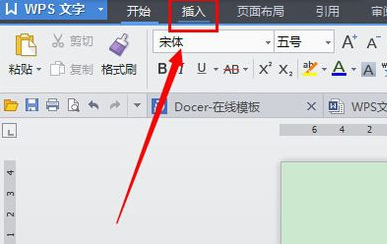
2.然后看到最左边第一个就是“分隔符”选项,点击一下出来一些选项,我们选择“下一页分节符”:
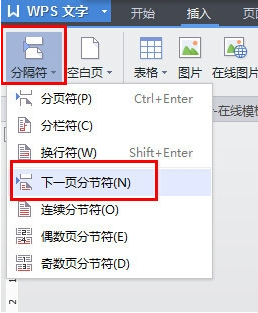
3.这样就自动跳到下一页新建空白页面了,此时看到页眉,与上一页的相同。然后你双击进入页眉,看到最上面有个“同节前”的选项:
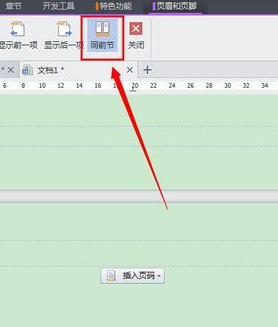
4.点击一个取消选择同节前,再在此页眉里输入其他你想要的注释:
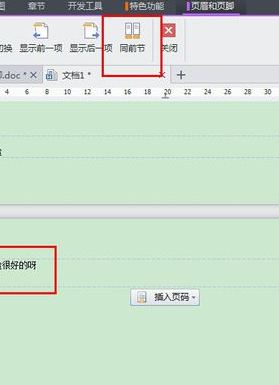
5.再回到正文,发现就与前面的页眉不同了:
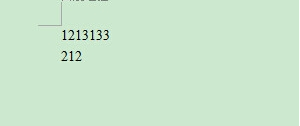
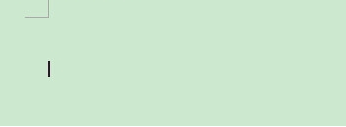
6.页脚的设置方法一样的。
7.如果是打开的文档是编辑好了的,只需要设置不同页眉页脚的,那么就设置第一页的页眉页脚后,点击“插入”栏里“分隔符”里的“连续分节符”:
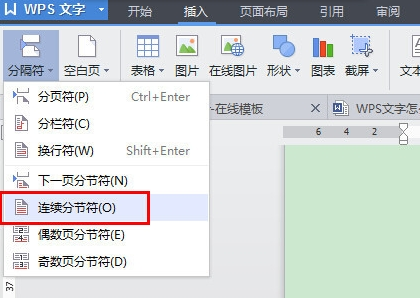
8.然后同样设置,取消那个同前节的选项。如果发现前面的页眉与这个一样时,修改前面那个页眉,后面这个不会变化的:
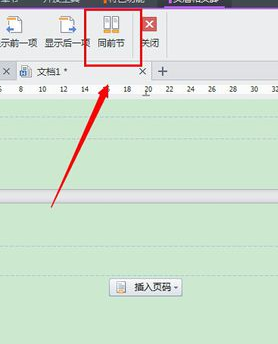
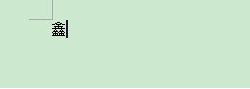
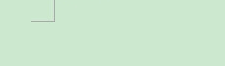
9.后面那些页眉只需要直接修改就可以了,这样就可以设置全部的页眉页脚不同了。那些奇偶数的设置也是这子的。
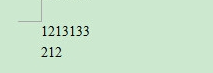
10.主要就是注意要取消那个“同节前”的选择选项。
本文标题:wps页脚怎么设置成每页不同,由WPS教程网精选分享
如果您觉得这篇文章不错,请使用分享工具推荐到您喜欢的微博、网站或者论坛

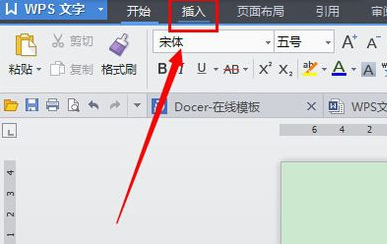
2.然后看到最左边第一个就是“分隔符”选项,点击一下出来一些选项,我们选择“下一页分节符”:
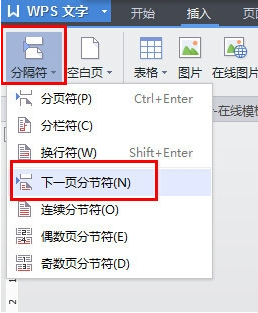
3.这样就自动跳到下一页新建空白页面了,此时看到页眉,与上一页的相同。然后你双击进入页眉,看到最上面有个“同节前”的选项:
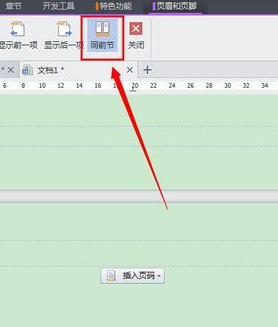
4.点击一个取消选择同节前,再在此页眉里输入其他你想要的注释:
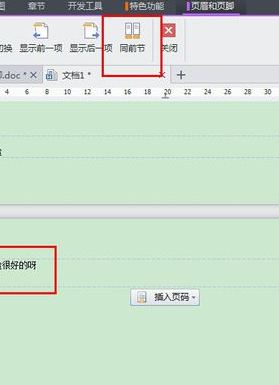
5.再回到正文,发现就与前面的页眉不同了:
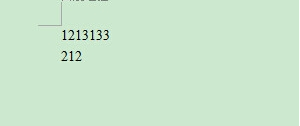
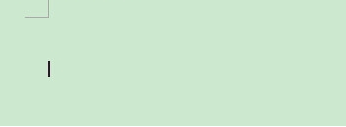
6.页脚的设置方法一样的。
7.如果是打开的文档是编辑好了的,只需要设置不同页眉页脚的,那么就设置第一页的页眉页脚后,点击“插入”栏里“分隔符”里的“连续分节符”:
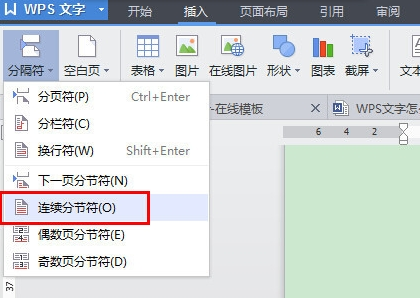
8.然后同样设置,取消那个同前节的选项。如果发现前面的页眉与这个一样时,修改前面那个页眉,后面这个不会变化的:
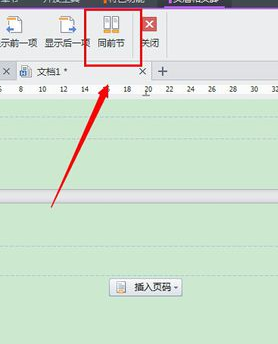
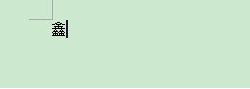
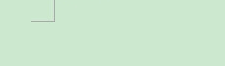
9.后面那些页眉只需要直接修改就可以了,这样就可以设置全部的页眉页脚不同了。那些奇偶数的设置也是这子的。
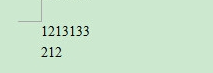
10.主要就是注意要取消那个“同节前”的选择选项。
本文标题:wps页脚怎么设置成每页不同,由WPS教程网精选分享
如果您觉得这篇文章不错,请使用分享工具推荐到您喜欢的微博、网站或者论坛
经典文章推荐





